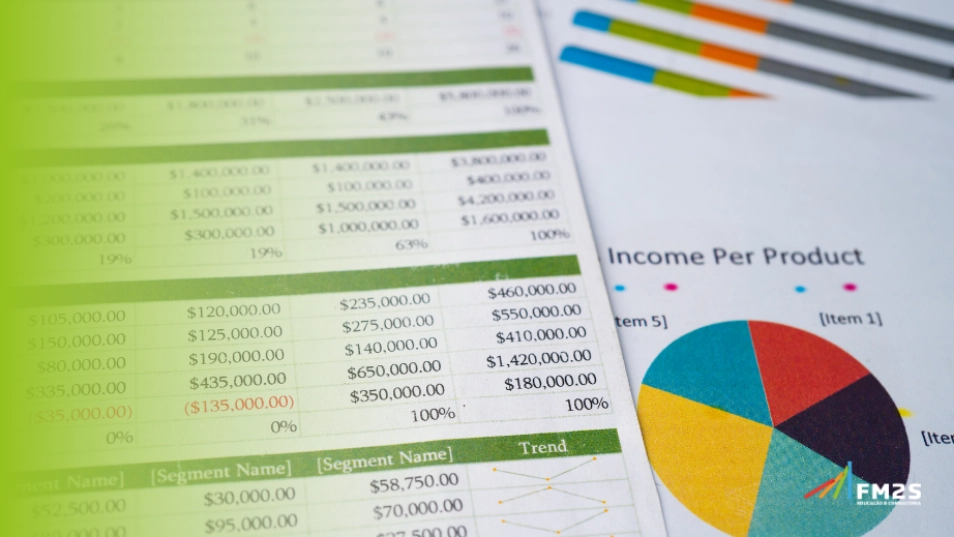Você já precisou buscar uma informação dentro de uma planilha extensa e perdeu tempo rolando ou filtrando dados? Funções como o PROCV foram criadas justamente para resolver esse tipo de situação.
Essa fórmula do Excel, automatiza a busca por informações em tabelas verticais. Ao digitar um código, nome ou qualquer dado de referência, ela retorna o valor correspondente de outra coluna.
Neste conteúdo, você vai entender como aplicar o PROCV e em quais contextos ele pode ajudar a economizar tempo, evitar erros e organizar melhor suas planilhas. A ideia aqui não é decorar fórmulas, mas mostrar onde elas podem fazer a diferença.
O que é a função PROCV
O PROCV é uma das funções mais conhecidas do Excel. Ele permite localizar informações dentro de uma tabela vertical, com base em um valor de referência.
Você informa o que deseja buscar, em qual intervalo está a tabela e qual coluna contém o dado que precisa retornar. O Excel faz a correspondência e entrega o resultado.
A função é útil quando você tem grandes volumes de dados e precisa puxar informações de forma automática. Em vez de procurar linha por linha, o PROCV faz isso por você.
É o tipo de fórmula que economiza tempo e reduz erros em tarefas repetitivas.
Diferença entre procurar e cruzar dados
Muita gente acha que o PROCV serve apenas para procurar algo. Mas a lógica vai além: ele também cruza dados entre colunas diferentes de uma mesma tabela.
Ao usar o PROCV, você consegue, por exemplo, buscar um código de produto e retornar automaticamente seu preço, categoria ou fornecedor. Ou seja, ele consegue conectar informações dentro de uma base de dados.
No Excel, buscar é encontrar e cruzar é relacionar. O PROCV faz as duas coisas, desde que a estrutura da sua planilha esteja organizada com a chave de busca sempre na primeira coluna do intervalo.
Como fazer o PROCV no Excel e no Google Sheets?
A estrutura do PROCV é simples, mas exige atenção. Confira o passo a passo:
=PROCV(valor_procurado; intervalo_tabela; número_coluna; [procurar_intervalo])
Vamos detalhar cada parte:
- valor_procurado: é o que você está buscando. Pode ser um código, nome ou qualquer outro dado de referência.
- intervalo_tabela: a área onde a busca será feita. Importante: a primeira coluna precisa conter o valor que você está procurando.
- número_coluna: a coluna de onde o Excel ou o Sheets vai retornar a informação. Por exemplo, se o dado está na terceira coluna do intervalo, o valor será 3.
- [procurar_intervalo]: pode ser FALSO (para correspondência exata) ou VERDADEIRO (para correspondência aproximada). Na maioria dos casos, usa-se FALSO.
Tanto no Excel quanto no Google Sheets, a lógica da função é a mesma. O comportamento só muda se a estrutura da tabela estiver mal organizada, o que pode gerar erros.
O que evitar na hora de aplicar
Um dos erros mais comuns ao usar o PROCV é escolher um intervalo com colunas desorganizadas, onde o valor de busca não está na primeira coluna. A função não “olha para a esquerda”, só consegue retornar dados que estejam à direita do valor procurado.
Outro ponto de atenção é esquecer de usar o FALSO no final da fórmula. Quando isso acontece, o Excel pode trazer um resultado incorreto, achando que a correspondência “mais próxima” é aceitável.
Evite também mover células sem travar referências. Quando a fórmula é copiada para outras linhas, o intervalo da tabela pode se alterar. Para evitar isso, use $ (como em $A$2:$D$100) e mantenha a busca consistente.
Dominar esses detalhes evita erros como #N/D e melhora a precisão dos seus relatórios.
Exemplos de uso do PROCV
Planilha de estoque: localizar informações de produtos
Imagine que você tem uma planilha com centenas de itens em estoque. Cada produto possui um código, uma descrição, a quantidade disponível e o preço unitário. Para agilizar a rotina, você pode usar o PROCV para puxar automaticamente essas informações com base apenas no código.
Funciona assim: ao digitar o código de um produto, o Excel ou o Google Sheets retorna os dados relacionados nas colunas seguintes, sem precisar procurar manualmente.
Por exemplo:
Suponha que a sua tabela esteja no intervalo de A2 até D100, com as colunas nesta ordem:
Código | Descrição | Quantidade | Preço
A fórmula abaixo traria o nome do produto (descrição) com base no código digitado em G2:
=PROCV(G2; A2:D100; 2; FALSO)
Se quiser puxar o preço, basta mudar o número da coluna:
=PROCV(G2; A2:D100; 4; FALSO)
Com isso, sempre que um novo código for digitado, as outras informações se atualizam automaticamente.
Essa aplicação reduz erros e torna o controle de estoque mais eficiente, principalmente quando várias pessoas utilizam a planilha.
Onde o PROCV pode ser usado para facilitar o dia a dia
1. Cadastro de clientes
Em planilhas com muitos registros, localizar dados manualmente toma tempo e aumenta o risco de erro. Com o PROCV, basta digitar o CPF ou CNPJ do cliente em uma célula de busca, e a função retorna automaticamente informações como nome, telefone, e-mail ou endereço, desde que esses dados estejam organizados em colunas dentro de uma base.
A aplicação é simples:
Suponha que o CPF esteja na coluna A e os dados cadastrais nas colunas B a E. Ao digitar o CPF em uma célula separada (por exemplo, G2), o PROCV pode buscar o e-mail na coluna C com a seguinte fórmula:
=PROCV(G2; A2:E1000; 3; FALSO)
Com essa abordagem, o atendimento ao cliente ganha agilidade e consistência. O operador não precisa rolar a planilha ou procurar por filtros, o Excel faz isso em segundos. Além disso, a digitação repetida de informações é eliminada, o que reduz falhas e mantém o padrão nos cadastros.
2. Controle de estoque
Em planilhas com muitos produtos, localizar manualmente a quantidade ou o valor de um item torna o processo mais lento e sujeito a erros. Com o PROCV, você insere o código do produto em uma célula e o Excel retorna automaticamente dados como a descrição, a quantidade em estoque e o preço de venda, desde que estejam organizados em uma tabela.
Por exemplo, se o código está na coluna A, e as colunas B, C e D contêm a descrição, quantidade e preço, ao digitar o código em F2, a fórmula para retornar o valor de venda seria:
=PROCV(F2; A2:D1000; 4; FALSO)
Isso torna o processo de conferência de mercadoria ou atualização de relatórios mais rápido e confiável. Em vez de navegar pela planilha, a equipe apenas digita o código e tem as informações em tempo real.
Além da agilidade, essa automação reduz retrabalho em pedidos, notas fiscais ou inventários. O PROCV garante que os dados puxados são sempre os mesmos da base principal, evitando duplicidade ou inconsistência.
3. Fichas de funcionários
Ao digitar o número de matrícula, o PROCV traz dados como nome, cargo, setor ou data de admissão. Isso pode ser útil para RH, especialmente em processos de consulta rápida.
4. Cálculo de comissões
Em uma planilha com a lista de vendedores e suas metas, o PROCV identifica o valor vendido por cada um e retorna automaticamente à comissão correspondente, com base em regras predefinidas.
5. Controle financeiro
Planilhas financeiras costumam reunir códigos de despesa, categorias, centros de custo e valores, muitas vezes distribuídos em diferentes abas ou bases. Com o PROCV, ao digitar o código de uma despesa ou sua descrição, é possível puxar automaticamente o centro de custo, a classificação contábil ou até o responsável pela solicitação, sem a necessidade de buscar manualmente na base.
Suponha que o código esteja na coluna A e a categoria na coluna C. Ao inserir o código da despesa em G2, a fórmula:
=PROCV(G2; A2:D1000; 3; FALSO)
retorna a categoria correspondente.
Isso torna o controle de gastos mais ágil e confiável. A equipe evita duplicidade de lançamentos, padroniza os dados e garante que cada despesa seja classificada corretamente, o que impacta diretamente na análise orçamentária e na tomada de decisão.
Além disso, em relatórios mensais ou auditorias, essa automatização reduz erros de preenchimento e facilita a reconciliação entre valores pagos e previstos.
6. Tabelas de preços
Quando há diferentes preços para clientes varejo, atacado ou especiais, o PROCV permite retornar o valor certo, conforme o tipo de cliente escolhido.
7. Apuração de notas em treinamentos
Em uma planilha com nomes e resultados de provas, o PROCV localiza a média final do participante com base apenas no nome ou no número de inscrição.
8. Controle de materiais em obras
Em planilhas de engenharia ou construção, o PROCV ajuda a identificar qual obra está solicitando qual material, a quantidade liberada e o fornecedor, a partir de um código de requisição.
9. Rastreamento de pedidos
Em operações com alto volume de entregas, o controle manual da situação de cada pedido torna o acompanhamento lento e sujeito a falhas. Com o PROCV, basta digitar o número do pedido em uma célula, e a planilha retorna de forma automática a situação atual da entrega, o nome da transportadora e a previsão de chegada.
Imagine que os dados estejam organizados da seguinte forma: número do pedido na coluna A, status na coluna B, transportador na C e data prevista na D. Ao inserir o número em F2, a fórmula:
=PROCV(F2; A2:D1000; 2; FALSO)
retorna o status da entrega.
O time de vendas ou atendimento ao cliente (SAC) consegue dar retorno imediato ao consumidor, sem precisar abrir outras abas ou consultar sistemas externos, desde que a planilha esteja atualizada.
Além de agilizar a comunicação, essa aplicação dá mais autonomia para as equipes e reduz gargalos no atendimento, já que a informação é puxada diretamente da base, sem depender de buscas manuais ou planilhas paralelas.
10. Validação de matrículas em cursos
Com a matrícula do aluno, o PROCV pode retornar se ele está ativo, o módulo em que está inscrito e a previsão de conclusão. Ideal para instituições de ensino que lidam com alto volume de dados.
Como usar o PROCV entre diferentes planilhas
O PROCV não se limita a buscas dentro de uma única aba. Ele também pode ser aplicado para cruzar dados entre diferentes planilhas no mesmo arquivo ou até entre arquivos separados. Isso é especialmente útil quando as informações estão organizadas por temas, por exemplo, produtos em uma aba, clientes em outra, e pedidos em uma terceira.
A seguir, veja como aplicar essa função em dois contextos distintos e quais cuidados tomar ao fazer esse tipo de ligação.
Aplicando o PROCV entre abas no mesmo arquivo
O PROCV funciona normalmente mesmo quando os dados estão em outra aba do Excel. Nesse caso, a única diferença está na forma como o intervalo da tabela é referenciado.
Por exemplo, se você estiver na aba chamada Consulta, e a base de dados estiver na aba Cadastro, a fórmula ficaria assim:
=PROCV(A2; Cadastro!A:B; 2; FALSO)
Neste exemplo:
- A2 contém o valor que você está buscando;
- Cadastro!A:B indica que o Excel deve procurar na aba chamada Cadastro, nas colunas A e B;
- 2 é o número da coluna de onde o dado será retornado;
- FALSO exige correspondência exata.
Esse tipo de estrutura é comum quando você organiza dados em abas separadas por tipo de informação, uma para clientes, outra para produtos, outra para pedidos. O PROCV conecta essas fontes sem necessidade de copiar colunas entre abas.
Usando o PROCV entre dois arquivos do Excel
Também é possível aplicar o PROCV entre dois arquivos diferentes, desde que ambos estejam abertos. A fórmula segue a mesma lógica, mas com o nome do arquivo incluso na referência da tabela.
Exemplo:
=PROCV(A2; '[Cadastro_Produtos.xlsx]Plan1'!A:B; 2; FALSO)
Quando o segundo arquivo está fechado, o Excel ainda tenta manter a fórmula, mas exibe o caminho completo da origem (incluindo o diretório). Isso pode deixar a planilha mais pesada ou sujeita a erros se o arquivo for movido.
Por isso, para tarefas frequentes, o ideal é manter todas as abas no mesmo arquivo, sempre que possível.
Vantagens e pontos de atenção ao cruzar dados entre planilhas
Usar o PROCV entre planilhas traz flexibilidade e permite organizar os dados de forma mais limpa, especialmente quando diferentes equipes atualizam partes distintas da informação.
Por outro lado, é importante lembrar:
- Planilhas vinculadas a arquivos externos exigem que todos os envolvidos tenham acesso à mesma pasta ou diretório;
- Arquivos movidos ou renomeados podem quebrar a referência;
- Sempre que possível, use nomes fixos nas abas e evite alterações estruturais nas bases.
A função PROCV permite conectar informações de maneira automática, mas o bom funcionamento depende da consistência na organização das planilhas.
Quer aprender mais e dominar o Excel?
O curso Excel Essencial da FM2S é indicado para quem quer ganhar agilidade no trabalho, entender as funções e aplicar o Excel no dia a dia, mesmo sem conhecimento prévio.
Para garantir 10% de desconto, utilize o cupom BLOG10 no momento da inscrição.